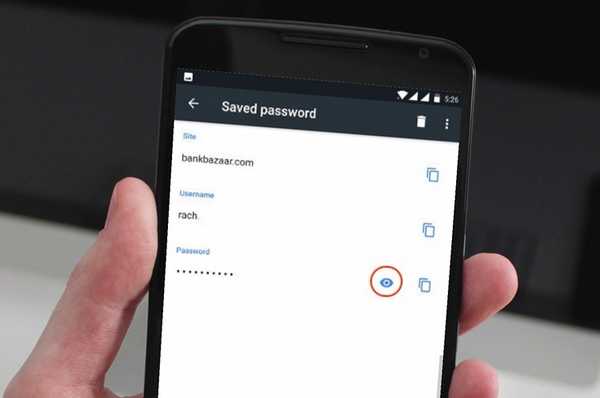
Joshua Davis
0
3067
261
Google Chrome pe Android este un browser foarte capabil, cu toate acestea, acesta a avut întotdeauna mai puține funcții decât omologul desktop. În timp ce unele caracteristici care lipsesc pot fi învinovățite asupra restricțiilor sistemului de natura mobilă a sistemului de operare Android și a hardware-ului pe care este rulat, unele funcții care lipsesc ar fi trebuit să fie pe Chrome încă de la început. O astfel de caracteristică lipsă este posibilitatea de a vedea parolele salvate pe Chrome. Această caracteristică este disponibilă pe desktop încă de la început, dar nu era disponibilă pe Android. Ei bine, cu numărul de compilare 62 (Chrome 62) pe Android, browserul vă permite acum să vedeți toate parolele salvate. Această caracteristică este foarte utilă, deoarece puteți copia și insera cu ușurință parolele salvate, fără să vă amintiți de ele. Așadar, dacă acest lucru este important pentru dvs., iată cum puteți vedea parolele salvate în Chrome pe Android:
Vizualizați parolele salvate în Chrome pe Android
Înainte de a începe, să clarificăm anumite restricții. În primul rând, metoda funcționează pe Chrome 62, prin urmare, dacă sunteți pe o versiune anterioară, va trebui să vă actualizați aplicația. Puteți încerca, de asemenea, pe browserul Chrome Beta, dacă actualizarea nu este disponibilă pentru dispozitivul dvs. sau pentru regiunea dvs. De asemenea, veți putea vedea parola salvată doar dacă aveți un anumit element de securitate de blocare a ecranului pe dispozitiv. Acest lucru este făcut pentru a vă asigura că nicio persoană neautorizată nu vă poate vizualiza parolele. În sfârșit, ar trebui să fiți conectat cu contul Gmail din browserul Chrome pentru ca acesta să funcționeze. Bine, de acum știm toate astea, să începem.
Notă: Folosesc Chrome Beta pentru acest tutorial, deoarece actualizarea Chrome 62 nu este disponibilă pentru mine la momentul scrierii acestui articol.
1. Procesul este foarte simplu, mai întâi, lansați browserul Chrome și apoi atingeți meniul cu 3 puncte al butoanelor din colțul din dreapta sus. Acum, atingeți „Setări”.
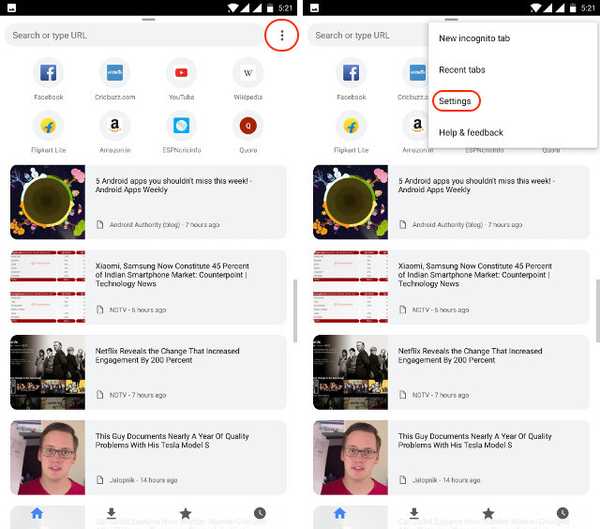
2. Aici, atingeți opțiunea „Salvați parolele”. Acum, puteți vedea toate conturile și parolele salvate în browserul dvs. conectat la contul dvs. Atingeți contul pentru care doriți să vedeți parola.
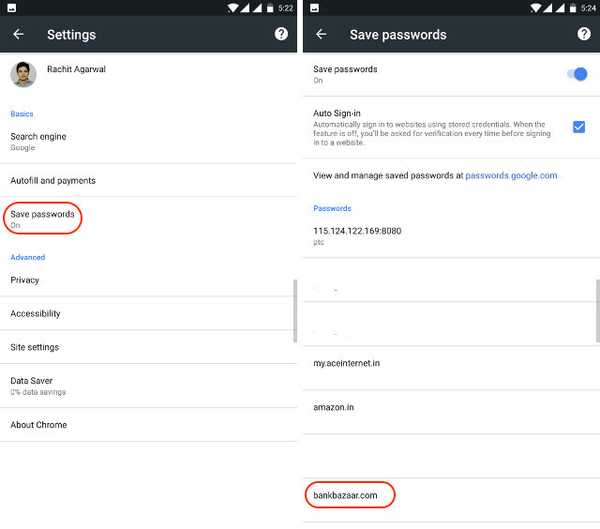 3. Aici, puteți vedea numele site-ului, numele de utilizator și parola dvs.. Cu toate acestea, parola este ascunsă acum. Dacă doriți să vă vedeți parola, atingeți butonul pentru ochi și apoi autentificați-vă cu parola de blocare a ecranului. Dacă nu doriți să vedeți parola și doar să o copiați, atingeți butonul de copiere în locul butonului. Cu toate acestea, va trebui să îl autentificați în ambele cazuri. Deoarece a mea este blocată cu o amprentă, o voi autentifica folosind asta.
3. Aici, puteți vedea numele site-ului, numele de utilizator și parola dvs.. Cu toate acestea, parola este ascunsă acum. Dacă doriți să vă vedeți parola, atingeți butonul pentru ochi și apoi autentificați-vă cu parola de blocare a ecranului. Dacă nu doriți să vedeți parola și doar să o copiați, atingeți butonul de copiere în locul butonului. Cu toate acestea, va trebui să îl autentificați în ambele cazuri. Deoarece a mea este blocată cu o amprentă, o voi autentifica folosind asta.
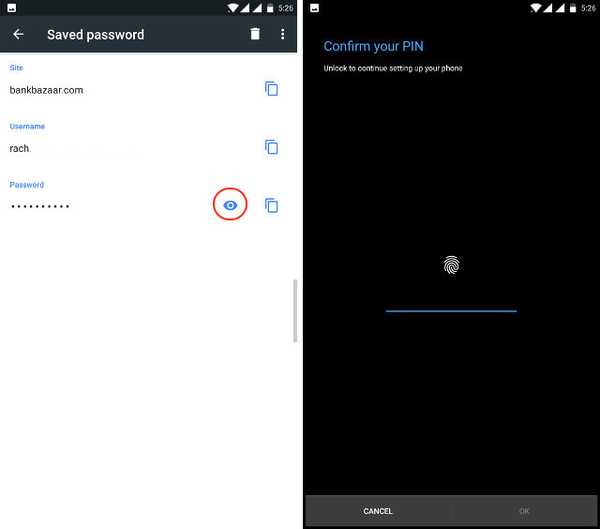 Imediat ce o autentificați, veți putea vedea parola de salvare. Din motive evidente, nu vă voi arăta acel ecran, dar îl puteți încerca singur. În mod similar, puteți copia sau vedea toate parolele salvate în browserul dvs. Chrome.
Imediat ce o autentificați, veți putea vedea parola de salvare. Din motive evidente, nu vă voi arăta acel ecran, dar îl puteți încerca singur. În mod similar, puteți copia sau vedea toate parolele salvate în browserul dvs. Chrome.
VEZI ȘI: Cum să mutați bara de adrese Chrome în partea de jos pe Android
Vizualizați parola salvată în Google Chrome
După cum ați văzut, este destul de ușor să vedeți parola salvată în Chrome pe Android. Această caracteristică este foarte utilă dacă utilizați Chrome ca serviciu principal de gestionare a parolelor. Deși, dacă doriți mai multă securitate, trebuie să vă sugerez să utilizați un manager de parole dedicat pentru aceasta. Puteți face clic aici, pentru a afla despre cei mai buni manageri de parole disponibile astăzi. Acestea fiind spuse, anunțați-vă gândurile cu privire la utilizarea Chrome ca manager de parolă, aruncându-le în secțiunea de comentarii de mai jos.















